Eliminar entradas bloqueadas de programas y características
A veces, incluso después de haber desinstalado un programa, su entrada permanecerá en la lista en la lista Agregar o quitar programas o Programas y características de los programas actualmente instalados en el Panel de control.
Esto generalmente es causado por un programa mal escrito que no se desinstala correctamente. La entrada no se elimina del registro y, por lo tanto, permanece en la lista. Si intenta desinstalarlo nuevamente, lo más probable es que obtenga un mensaje de error.
Las versiones más nuevas de Windows detectarán este problema y, de hecho, le preguntarán si desea eliminar la entrada, lo cual es bueno. Sin embargo, si todavía está ejecutando Windows 7 o Vista o XP, aún se encontrará con este problema.

Eliminar Programas Atascados - Registro
Afortunadamente, hay una manera fácil de eliminar manualmente estas entradas bloqueadas de la lista. Requiere una cierta edición de registro, así que asegúrese de hacer una copia de seguridad de su registro primero en caso de que se meta con algo.
Para abrir el registro, haga clic en Inicio y escriba regedit . Ahora navegue a la siguiente clave de registro y amplíelo.
HKEY_LOCAL_MACHINE \ SOFTWARE \ Microsoft \ Windows \ CurrentVersion \ Uninstall
Verás bastantes entradas enumeradas, algunas de las cuales tienen nombres amistosos y otras que tienen un identificador realmente largo.
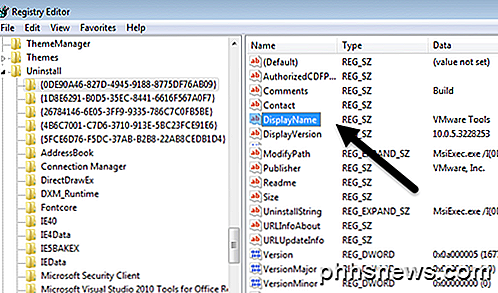
Puede identificar fácilmente los programas con el identificador largo simplemente haciendo clic en él y buscando DisplayName a la derecha. En el ejemplo anterior, puede ver que uno de ellos es para un programa llamado VMware Tools.
Encuentre el programa que está atascado en su lista de programas y luego haga clic derecho sobre él en el menú de la izquierda y elija Eliminar .
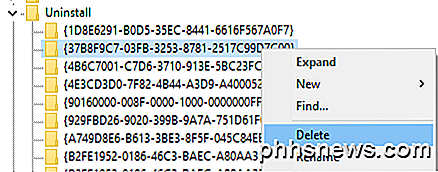
Ahora se estará preguntando por qué todos los programas que ha enumerado en Programas y características no se muestran bajo esta clave de registro. La razón es porque es posible que tenga programas de 32 bits instalados en una versión de Windows de 64 bits.
Para todos estos programas, debe navegar a la siguiente clave de registro, donde probablemente encontrará muchas más entradas:
HKEY_LOCAL_MACHINE \ SOFTWARE \ Wow6432Node \ Microsoft \ Windows \ CurrentVersion \ Uninstall \
Aquí, por ejemplo, encontrará todas las entradas para Java, si tiene eso instalado. También encontrará un montón de entradas para Microsoft Office, si tiene instalada la versión de 32 bits. Nuevamente, simplemente haga clic derecho en la entrada y elija Eliminar para eliminarla.
Por último, si el programa se instaló a través de un paquete .MSI, que podría ser el caso en entornos corporativos, también debe verificar esta clave de registro:
HKEY_CLASSES_ROOT \ Installer \ Products
Tendrá que reiniciar su computadora y luego abrir la lista de programas en el Panel de control para ver los cambios. Es de esperar que se haya ido.
Solución Microsoft Fix It
Si no quiere perder el registro usted mismo, Microsoft tiene una herramienta gratuita Fix It que puede descargar específicamente para este tema de los programas que no se pueden desinstalar por completo.
https://support.microsoft.com/en-us/mats/program_install_and_uninstall
El programa se ejecutará en Windows XP, Vista, 7 y 8.1. No funciona en Windows 10, pero con suerte nunca deberías tener este problema en Windows 10.
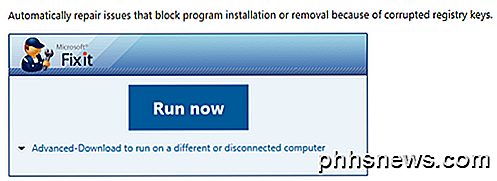
Herramientas de terceros
Finalmente, hay otra forma de resolver este problema y es utilizar herramientas de terceros. Uno de mis programas favoritos para limpiar el registro es CCleaner porque es muy seguro de usar. En realidad, es el único programa que recomiendo para solucionar problemas en el registro de Windows.
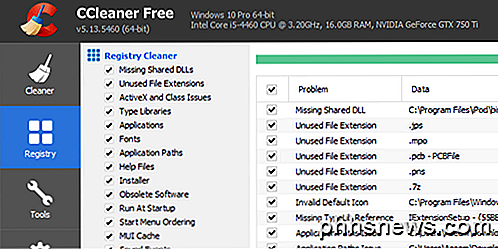
Afortunadamente, utilizando uno de los métodos anteriores, podrá borrar las entradas que se niegan a desaparecer. Si tiene alguna pregunta, siéntase libre de comentar. ¡Disfrutar!

Cómo obtener una notificación Cada vez que se inicia una aplicación con la cámara web de su Mac
¿Pueden los piratas informáticos grabar realmente su cámara web durante momentos "privados" y luego chantajearle con el metraje? Esta idea, de la última temporada de Black Mirror, es francamente inductora de pesadillas. No es de extrañar que Mark Zuckerberg y el director del FBI James Comey pongan cinta sobre sus cámaras web.

¿Cómo se realiza el aviso de Bash Cambiar los colores cuando se inicia sesión en un servidor?
Si accede a varios servidores durante el día de trabajo, entonces podrá saber con cuál está trabajando en un mirada basada en un esquema de color puede ser muy útil. La publicación de preguntas y respuestas SuperUser de hoy ayuda al lector a lograr un colorido nirvana en su entorno de trabajo. La sesión de preguntas y respuestas de hoy nos llega por cortesía de SuperUser, una subdivisión de Stack Exchange, una agrupación de sitios de preguntas y respuestas.



